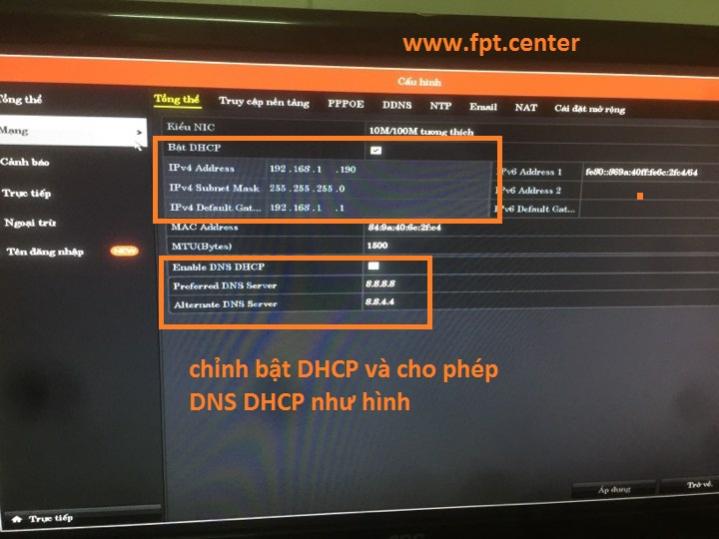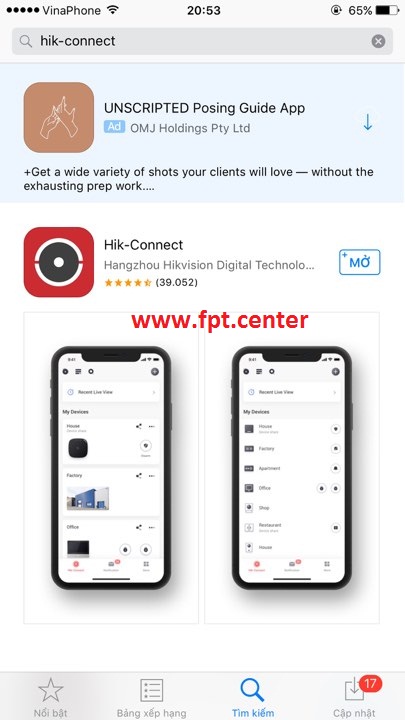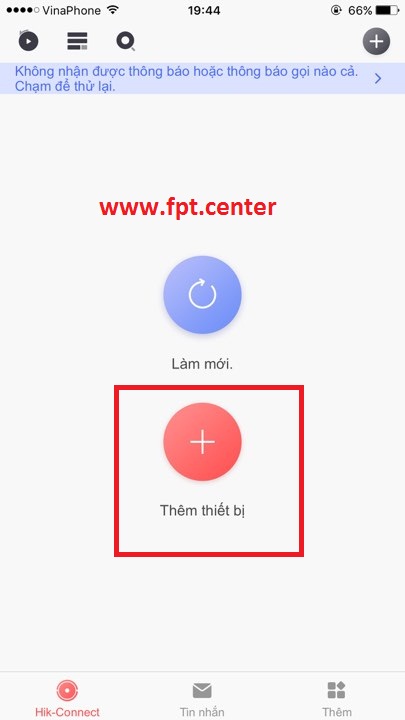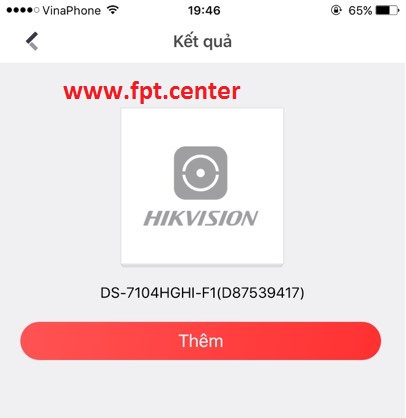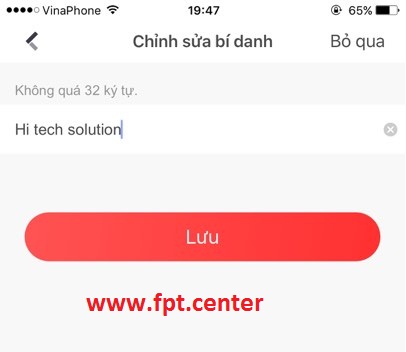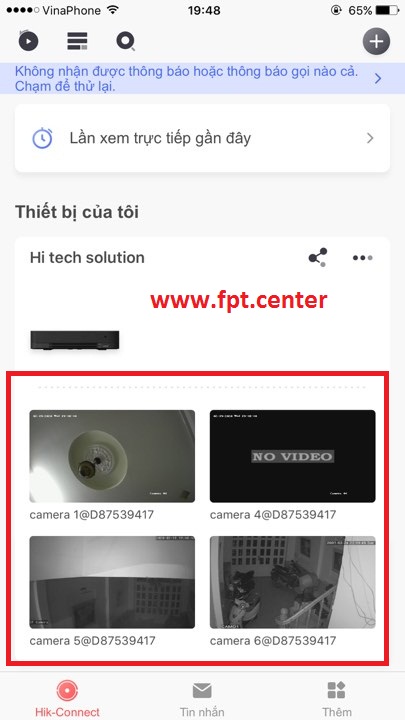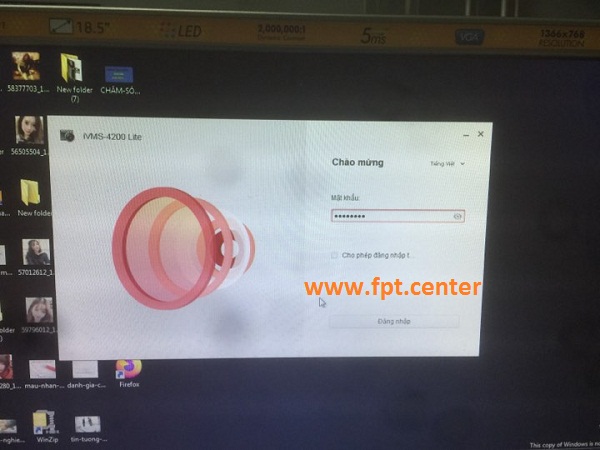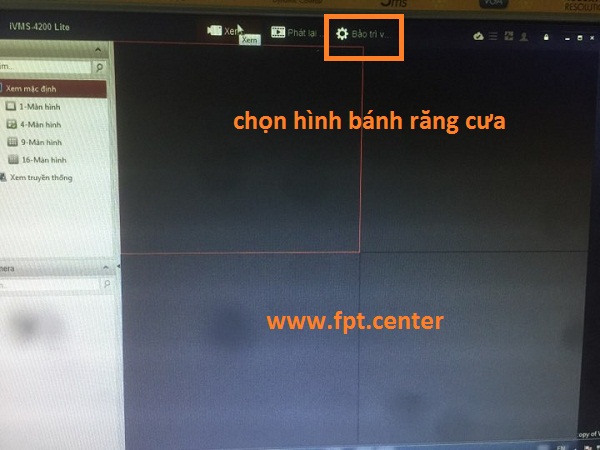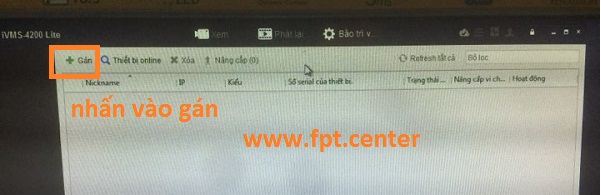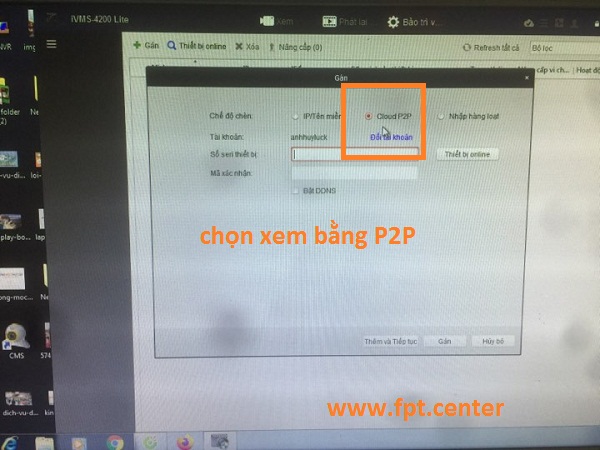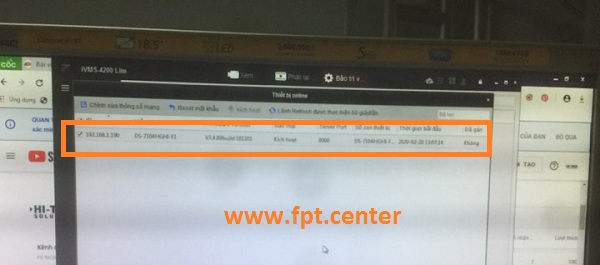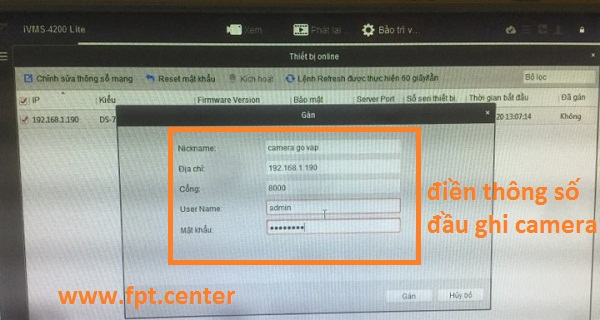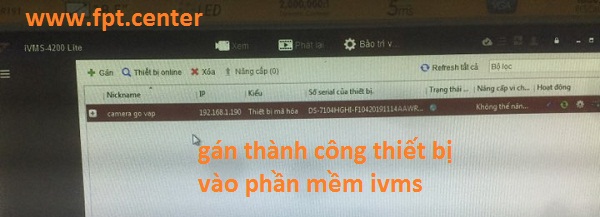-
Hiện nay nhu cầu lắp đặt camera quan sát đang tăng phổ biến trên cả nước vì nhiều lý do nhưng đa phần các khách hàng thường hay tự mua camera về gắn, trong đó có camera wifi và camera có dây, trong bài viết này fpt.center sẽ hướng dẫn cách lắp đặt và cấu hình camera Hikvision xem qua điện thoại, máy tính và tivi đơn giản nhất để ai cũng có thể làm được
Tự lắp đặt camera Hikvision tại nhà có đơn giản hay không ?
Khá là nhiều khách hàng tốn khoảng vài 3 triệu đồng để sắm các bộ camera Hikvision trên các trang thương mại điện tử như Lazada, Sendo, Tiki, Shopee .... sau đó gọi cho fpt.center nhờ cho kỹ thuật xuống kiểm tra và xem coi lắp ráp dùm vì đơn giản là họ không biết cách lắp đặt & cấu hình 1 hệ thống camera Hikvision là như thế nào, đa phần chỉ làm ham rẻ mà thôi
Thi công hệ thống camera Hikvision cần làm gì ?
1 hệ thống camera quan sát bao gồm rất nhiều yếu tố và dụng cụ kỹ thuật đầy đủ để triển khai chứ không đơn giản là chỉ mua về rồi gắn mà thôi, do đó nếu khách hàng mua mà không xài được thì coi như bỏ hệ thống.
Do đó đầu tiên khi thi công hệ thống camera Hikvision người dùng cần phải chuẩn bị các vật tư đầy đủ như sau
1. Vật tư cần chuẩn bị khi thi công hệ thống camera Hikvision
# Bộ camera Kbvision gồm đầu ghi + 2,3,4 camera tùy theo khách hàng
# Ổ cứng camera có dung lượng là 250GB, 500GB, 1TB, 2TB
# Dây cáp HDMI, chuột USB, nguồn, Jack BNC, Balun camera, đinh ốc vít ...
# Màn hình TV hoặc màn hình máy tính
# Các dụng cụ triển khai như thang, khoan sắt, nẹp, kềm, búa ....
# Dây cáp đồng trục ( giống dây SCTV ) hoặc dây điện thoại 2 lõi
# Dây cáp mạng CAT5E dùng để kéo mạng LAN ...
Nếu thiếu một trong các vật tư này thì trong quá trình triển khai sẽ rất mất thời gian để tìm kiếm và bắt đầu triển khai hệ thống camera Hikvision, do đó khách hàng nên chuẩn bị đầy đủ trước khi bắt đầu sử dụng.
2. Đi dây và gắn camera ở các vị trí cố định trong nhà
# Người sử dụng chọn những vị trí cần quan sát & và lắp đặt camera ở các vị trí mà góc nhìn có thể bao quát hết phạm vi, chỉ cần khoan tường, bắt chân đế camera vào sau đó vặn camera vào là được, làm tương tự cho các camera quan sát khác trong nhà.
# Đi dây cáp đồng trục từ các camera đến vị trí đầu ghi hình, nhớ chừa khoảng cách để khi cố định dây bằng nẹp sẽ đủ dây cáp nhé, bắt 2 đầu dây cáp bằng JACK PNC hay Jack Balun camera, 1 đầu gắn vào cổng BNC camera, 1 đầu cắm vào đầu ghi hình.
3. Gắn ổ cứng & kết nối đầu ghi với Tivi
- Sau khi đã chuẩn bị đầy đủ các vật tư cần thiết ta tháo nắp đầu ghi ra bằng cách tháo 6 con ốc vít xung quanh thân và sau đít đầu ghi, bây giờ ta sẽ thấy một bo mạch bên trong , mở hộp giấy ra và lấy 1 dây SATA, dây cáp nguồn + vít để bắt cố định ổ cứng ra
- Gắn dây vào bo mạch đầu ghi, đầu còn lại thì gắn với ổ cứng, kế đến để ổ cứng lên mặt sắt phía dưới bo mạch, canh 4 chân trên mặt sắt khớp với 4 lỗ trên ổ cứng rồi dùng vít bắt cố định ổ cứng lại, sau đó gắn nắp đầu ghi và bắt vít vào lại là xong.
- Giờ ta cắm dây analog từ balun camera vào đầu ghi, cắm dây HDMI từ đầu ghi vào tivi, cắm chuột USB cho đầu ghi, cắm dây mạng vào đầu ghi sau đó khởi động nguồn đầu ghi hình camera Hikvision lên
=> chờ khoảng 30 giây để đầu ghi khởi động và ta chuẩn bị thiết lập camera Hikvision xem trên màn hình Tivi
Cách cài đặt thông số camera Hikvision xem trên điện thoại / PC / Tivi / laptop
- Sau khi đã vào được giao diện màn hình chính của đầu ghi hình Hikvision ta tiến hành làm theo các bước như sau
1. Cấu hình xem camera Hikvision trực tiếp trên Tivi
=> Ngay sau khi khởi động hệ thống camera Hikvision sẽ yêu cầu người dùng phải tạo mật khẩu cho đầu ghi camera, bạn tạo mật khẩu tùy thích nhưng phải nhớ mật khẩu, kế đến yêu cầu nhập email để khôi phục trường hợp quên mật khẩu camera, bây giờ bạn sẽ nhập vào email của bạn
=> Giao diện sẽ chuyển qua phần thiết lập thời gian trên hệ thống => bước này khá dễ bạn có thể bỏ qua hoặc nhập vào thời gian theo múi giờ " Bangkok, Hanoi, Jakata ... " chỉnh khung giờ là " DD - MM - YY " và nhập thời gian thực tế vào sau đó nhấn tiếp tục
=> Giao diện chuyển qua màn hình cấu hình mạng => tại đây bạn sẽ thấy hệ thống đang để IP là 192.168.1. 199 => bỏ qua không quan tâm nhấn chọn vào mục DDNS và đổi sang DDNS của google là 8.8.8.8 và 8.8.4.4
Bấm qua mục truy cập nền tảng chọn vào mục P2P để bật xem chế độ xem qua điện thoại, máy tính. Nếu thấy tình trạng online nghĩa là đầu ghi hình của bạn đã kết nối mạng internet
=> bây giờ bạn có thể quay trở lại màn hình chính và xem camera Hikvision trực tiếp trên Tivi rồi
2. Cấu hình camera Hikvision xem trực tiếp trên điện thoại
Để có thể xem camera trực tiếp trên điện thoại người dùng có thể tải và cài đặt phần mềm Hik-connect, trong bài viết trước mình đã có giới thiệu phần mềm Hik-connect chi tiết cách tạo tài khoản trên điện thoại và sử dụng
Mở ứng dụng Hik-connect lên và chọn vào mục " Thêm thiết bị "
Ứng dụng yêu cầu quét mã QR code => bạn chuyển sang màn hình Tivi, chọn vào mục Cấu hình => Mạng và chọn mục truy cập nền tảng => có mã QR code của đầu ghi, bạn quét mã này hoặc nhanh hơn là dở mặt sau của đầu ghi lên và quét mã
Kế đến sau khi phát hiện thiết bị => bạn nhấn vào nút thêm
=> tiếp tục và nhập tên muốn đặt trên điện thoại của thiết bị => bây giờ bạn sẽ nhấn vào nút Lưu
Quay lại màn hình ứng dụng sẽ thấy các camera quan sát xuất hiện trên màn hình ứng dụng như màn hình tivi
Vậy là bạn có thể quan sát camera Hikvision trực tiếp trên điện thoại của bạn rồi
Cấu hình camera Hikvision trực tiếp trên PC / Laptop
Không phải ai cũng biết cách cấu hình camera Hikvision trực tiếp trên TV, do đó fpt.center cũng chia sẻ luôn, đầu tiên bạn phải làm như sau
Tải và cài đặt ứng dụng IVMS 4200 Lite trên PC
- Sau khi cài đặt thành công phần mềm thì bạn mở phần mềm này lên để sử dụng
- Ở đây giao diện đầu tiên là bạn sẽ thấy 4 khung giao diện như trên điện thoại ở mục Xem
- Bây giờ bạn vào mục " Bảo trì và quản lý " để thêm các thiết bị camera Hikvision nhằm xem trên máy tính.
- Tại đây bạn chọn vào mục Gán => chọn mục xem bằng Cloud P2P
=> đăng nhập vào tài khoản Hik-connect mà bạn đang sử dụng để xem camera Hikvision trên điện thoại => sau khi đăng nhập tài khoản thành công ta bấm vào mục Hủy bỏ
=> Bấm vào mục Thêm IP => ta sẽ thấy thiết bị đầu ghi hình camera hiện ra trong mục này
=> bấm chọn địa chỉ IP sau đó nhấn nút Gán
Nhập vào thông số bao gồm đặt tên thiết bị => nhập username là admin và mật khẩu là mật khẩu đầu ghi của bạn.
Quay lại màn hình chính của phần mềm bằng cách chọn nút xem
=> nhấn vào tên thiết bị bạn vừa đặt => ở đây mình chọn là camera gò vấp, sau đó chọn vào các camera 1, 2, 3 ,4
=> bây giờ màn hình các camera sẽ xuất hiện vào trong các ô giống như màn hình quan sát trên tivi và điện thoại.
Vậy là bạn đã thành công khi xem camera Hikvision trực tiếp trên PC / Máy tính / Laptop
Tóm lại
Trong bài viết trên đây, fpt.center đã hướng dẫn đầy đủ các thao tác từ lắp đặt, gắn ổ cứng, cấu hình camera Hikvision trực tiếp trên điện thoại, máy tính, laptop ... cho người dùng có thể dễ dàng làm theo và tự tay cấu hình được.
Trường hợp không tự làm được thì cứ gọi ngay theo số hotline của Hi-tech Solution qua số: 0817.625.625 - 0817.635.635 để chúng tôi hỗ trợ trực tiếp và nhanh chóng cho các bạn nhé.
Chúc các bạn thành công với bài hướng dẫn của công ty chúng tôi !
- » Camera Wifi Hikvision 1080P Giá rẻ dễ Cấu...
- » Hướng Dẫn Cấu Hình Camera Wifi Hikvision...
- » Cách tải và sử dụng Hik-connect để xem...
- » Khắc phục lỗi không ổ cứng HDD trên đầu ghi...
- » Mở phát hiện chuyển động trên hệ thống...
- » Hướng dẫn thêm 1 camera IP Wifi vào đầu ghi...
- » Cách Cài Đặt Thời Gian Ngày và Giờ trên Đầu...
- » Camera IP Hikvison DS-2CD2F22FWD-IWS hồng...
- » Camera IP WiFi HikVison DS2-2CD2Q10FD-IW
- » Camera IP Cube HikVision DS-2CD2442FWD-IW
- » Lắp mạng internet Fpt A Lưới tại thành phố...
- » Lắp Mạng Internet Fpt Thuận Hóa tại thành...
- » Lắp Mạng Internet Fpt Phú Xuân tại thành phố...
- » Lắp mạng internet fpt xã Sóc Đăng tại Hạ Hòa...
- » Lắp internet fpt xã Tiêu Sơn tại Đoan Hùng...
- » Lắp mạng internet fpt xã Bằng Luân tại Hạ...
- » Lắp mạng fpt xã Bằng Doãn tại Đoan Hùng Phú...
- » Lắp đặt mạng Fpt xã Yên Luật tại Hạ Hòa Phú...
- » Lắp mạng Fpt xã Xuân Áng tại Hạ Hòa Phú Thọ
- » Lắp mạng internet fpt xã Vô Tranh tại Hạ Hòa...
Bài viết cùng chuyên mục:
Bài viết mới nhất trong diễn đàn:
Từ khóa được tìm thấy!
Nobody landed on this page from a search engine, yet!
lap mang FPT


 LinkBack URL
LinkBack URL About LinkBacks
About LinkBacks